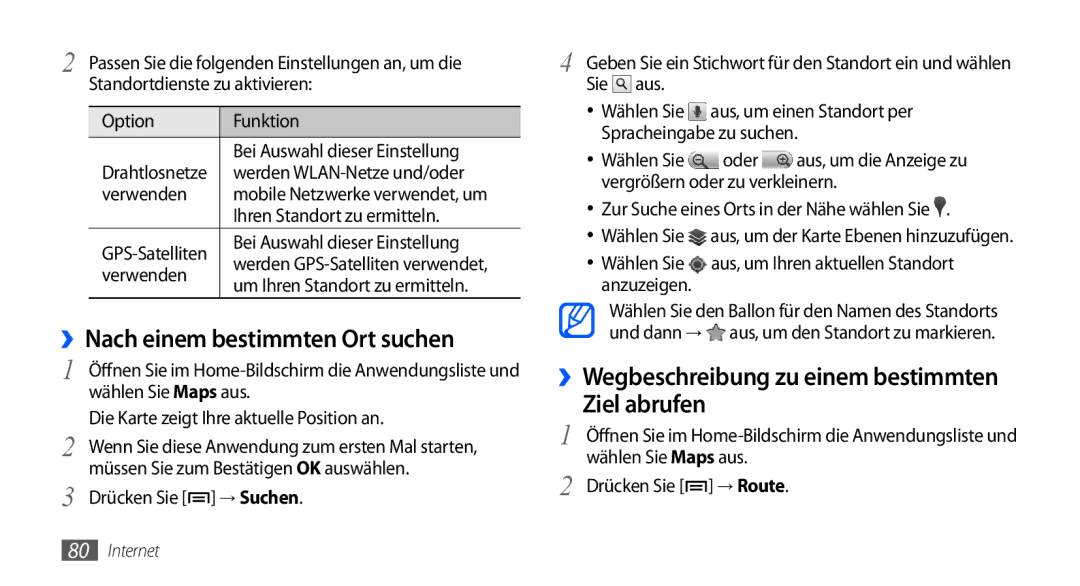2 Passen Sie die folgenden Einstellungen an, um die Standortdienste zu aktivieren:
Option | Funktion | |
| Bei Auswahl dieser Einstellung | |
Drahtlosnetze | werden | |
verwenden | mobile Netzwerke verwendet, um | |
| Ihren Standort zu ermitteln. | |
Bei Auswahl dieser Einstellung | ||
werden | ||
verwenden | ||
um Ihren Standort zu ermitteln. | ||
|
››Nach einem bestimmten Ort suchen
1 Öffnen Sie im
Die Karte zeigt Ihre aktuelle Position an.
2 | Wenn Sie diese Anwendung zum ersten Mal starten, |
3 | müssen Sie zum Bestätigen OK auswählen. |
Drücken Sie [ ] → Suchen. |
4 Geben Sie ein Stichwort für den Standort ein und wählen Sie ![]() aus.
aus.
•Wählen Sie ![]() aus, um einen Standort per Spracheingabe zu suchen.
aus, um einen Standort per Spracheingabe zu suchen.
•Wählen Sie ![]() oder
oder ![]() aus, um die Anzeige zu vergrößern oder zu verkleinern.
aus, um die Anzeige zu vergrößern oder zu verkleinern.
•Zur Suche eines Orts in der Nähe wählen Sie ![]() .
.
•Wählen Sie ![]() aus, um der Karte Ebenen hinzuzufügen.
aus, um der Karte Ebenen hinzuzufügen.
•Wählen Sie  aus, um Ihren aktuellen Standort anzuzeigen.
aus, um Ihren aktuellen Standort anzuzeigen.
Wählen Sie den Ballon für den Namen des Standorts und dann → ![]() aus, um den Standort zu markieren.
aus, um den Standort zu markieren.
››Wegbeschreibung zu einem bestimmten
Ziel abrufen
1 | Öffnen Sie im | |
2 | wählen Sie Maps aus. | |
Drücken Sie [ | ] → Route. | |
80Internet